Cách tải và cài đặt Zalo cho MacBook cực nhanh đơn giản – Laptop Vàng
Mục lục bài viết
Cách tải và cài đặt Zalo cho MacBook đơn giản nhất
Zalo là một nền tảng nhắn tin, gửi hình ảnh và gọi điện miễn phí được sử dụng phổ biến ở Việt Nam trong công việc cũng như học tập. Ngoài ra Zalo còn hỗ trợ Video Call để hỗ trợ bạn tốt hơn trong các cuộc họp hoặc nói chuyện với bạn bè, người thân. Cùng tham khảo cách cài đặt Zalo cho MacBook qua bài viết dưới đây nhé!

Các tính năng nổi bật của Zalo
Zalo là ứng dụng nhắn tin và gọi điện miễn phí hoạt động trên nền tảng di động và cả máy tính cá nhân với các đặc điểm nổi bật:
- Thực hiện cuộc gọi video và âm thanh miễn phí cho người dùng Zalo khác, bất kể họ ở đâu trên thế giới.
- Quản lý Danh bạ và kết bạn mới chỉ cần SDT.
- Tính năng tin nhắn thoại trong thời gian 5 phút.
- Gửi giọng nói, video, nhãn dán, GIF, tin nhắn vị trí và nhiều hơn nữa.
- Chức năng “Nhật ký” để người dùng mô tả những cảm xúc của mình hay chụp ảnh đăng lên.
- Tốc độ đường truyền tốt, ổn định.
- Dễ dàng sử dụng, đáp ứng tốt nhu cầu nghe gọi cho mọi người.
- Phân loại các thẻ đối tượng mà bạn muốn.
- Zalo chỉ hỗ trợ dành cho 1 thiết bị PC, điện thoại với cùng 1 tài khoản hoạt động cùng một lúc.
1. Chi tiết cài đặt Zalo cho MacBook
Zalo là một app không thể thiếu khi làm việc cũng như liên lạc kể cả trên điện thoại và máy tính. Cài đặt Zalo cho máy tính cực kỳ đơn giản và nhanh chóng. Tuy nhiên, mỗi hệ điều hành khác nhau lại có cách cài đặt khác nhau. Người dùng cần tìm hiểu chi tiết trước khi cài đặt để tránh những sai sót đáng tiếc có thể xảy ra.
Để dễ dàng hơn trong việt tải Zalo thì bạn nên cài đặt Tiếng Việt cho MacBook của mình nhé! Cách cài đặt Zalo cho MacBook có thể thông qua 4 bước chính như sau:
- Bước 1: Người dùng truy cập vào link sau https://zalo.me/pc. Tiến hành tải Zalo trên MacBook.

- Bước 2: Màn hình sẽ hiện ra vị trí để bạn chọn lưu file ở đâu, bạn chỉ việc chọn và bấm Save.
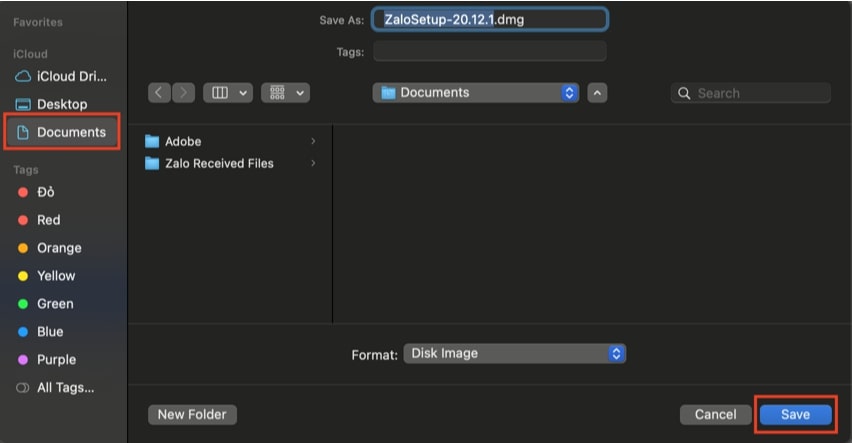
Bước 3: Tìm đến chỗ bạn tải tệp sau đó double click vào. Tiếp đến kéo icon Zalo vào Application.
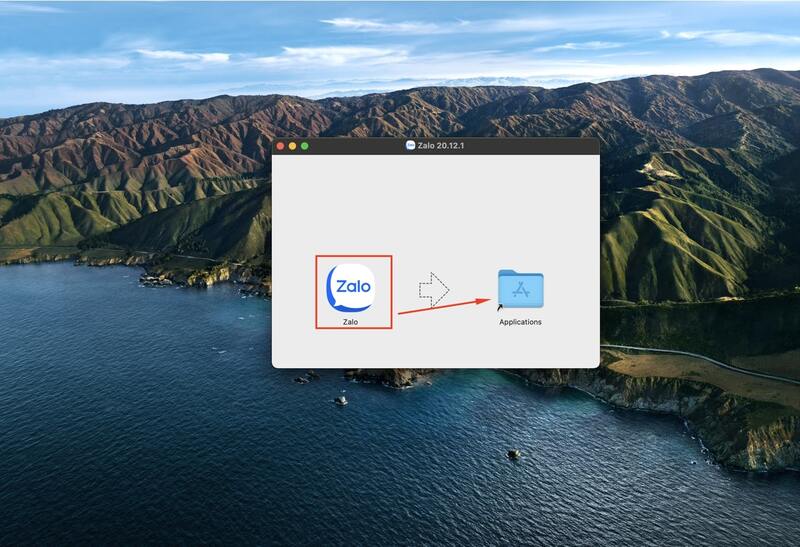
- Bước 4: Nhấp đúp chuột vào biểu tượng Zalo, Zalo sẽ tự động mở lên.
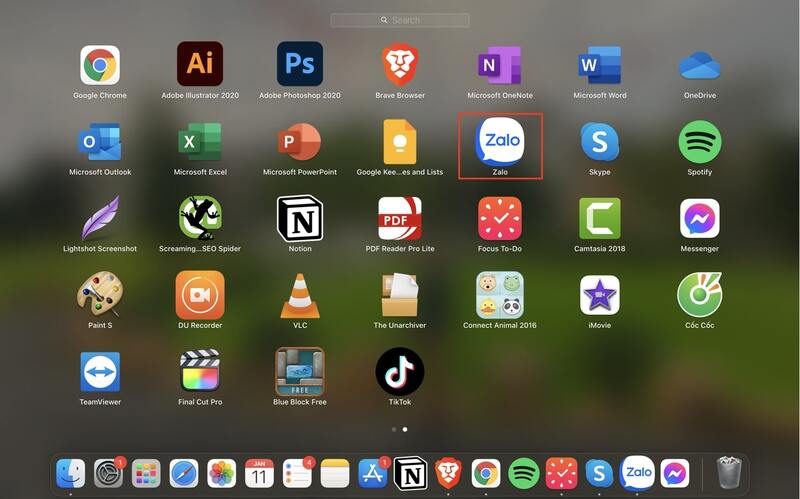
Ngoài ra bạn có thể sử dụng tổ hợp phím Command + Space để bật Spotlight và search Zalo nhanh hơn.
2. Hướng dẫn sử dụng Zalo trên MacBook
Sử dụng Zalo trên MacBook không có gì khác so với các dòng laptop, máy tính thông thường. Tuy nhiên, nếu muốn tìm hiểu chi tiết bạn có thể tham khảo một số nội dung về cài đặt Zalo cho MacBook dưới đây:
Thứ nhất, muốn sử dụng các tính năng Zalo trên MacBook, bạn cần có tài khoản Zalo.
- Nếu bạn chưa có tài khoản, hãy Click vào ô đăng ký, làm theo hướng dẫn để đăng ký tài khoản.
- Nếu bạn đã có tài khoản, bạn hãy đăng nhập và sử dụng như sử dụng Zalo trên máy tính và điện thoại thông thường.
Đối với người dùng đã có tài khoản, bạn có thể có hai cách để sử dụng phần mềm này, cụ thể như sau:
- Cách thứ 1: Chọn Zalo, nhập số điện thoại, mật khẩu và nhập mã xác nhận để kích hoạt Zalo.
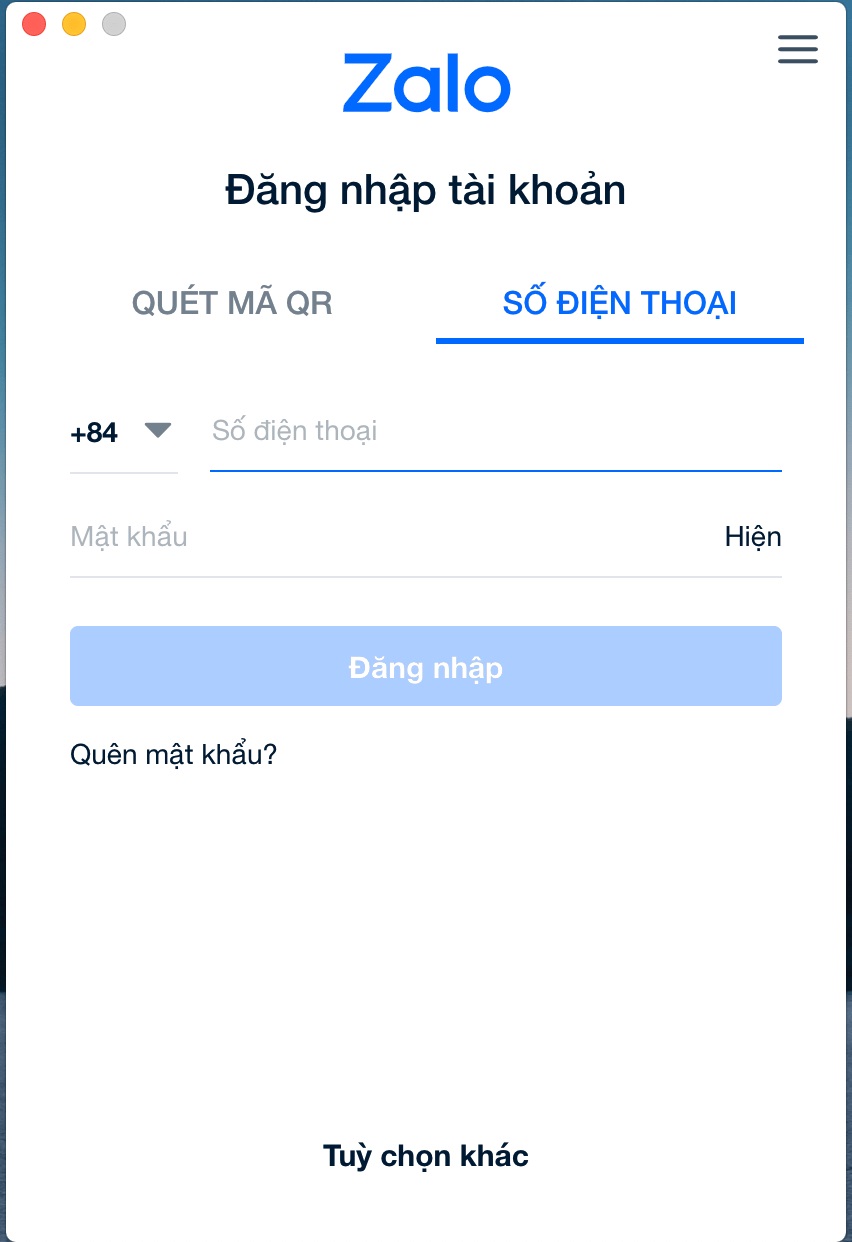
- Cách thứ 2: Đăng nhập vào Zalo qua việc quét mã QR.
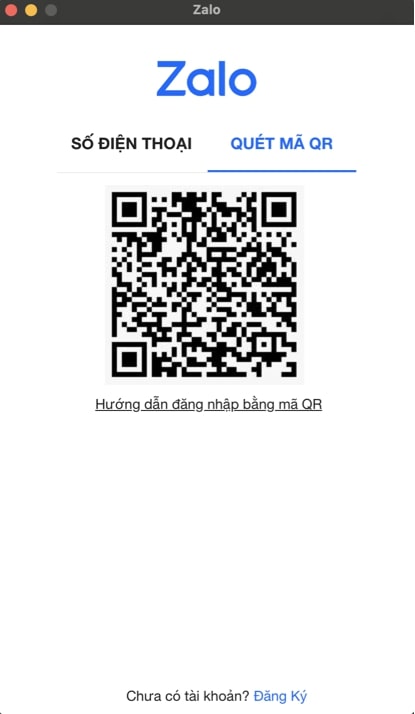
Với cách này bạn không cần đăng nhập tài khoản mà chỉ cần mở Zalo trên điện thoại lên. Ấn vào biểu tượng QR như hình và quét vào mã QR trên máy tính là được.
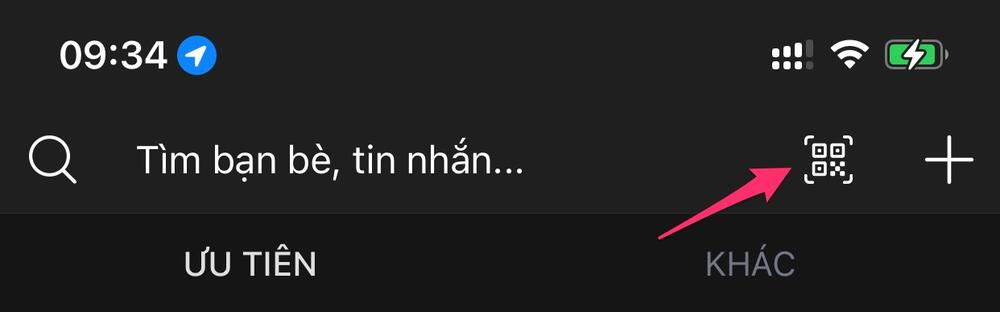
Xem video: Cách tải ứng dụng Zalo cho hệ điều hành macOs mới nhất
3. Những mẹo bạn có thể áp dụng khi sử dụng Zalo trên MacBook
Sau khi cài đặt Zalo cho MacBook, để sử dụng hiệu quả nhất, bạn có thể lưu ý đến một số vấn đề như sau:
- Hãy truy cập đúng đường link chuẩn chúng tôi đã giới thiệu để đảm bảo trang web bạn tải phần mềm là an toàn.
- Nên bảo mật tài khoản Zalo của mình bằng việc kiểm soát mật khẩu có tính riêng tư cá nhân hóa, độ bảo mật cao.
- Nên sử dụng Zalo để gửi tin nhắn chat và gọi điện ở những địa điểm có mạng WiFi khỏe, điều này sẽ giúp cho MacBook của bạn được hỗ trợ người dùng một cách tối ưu nhất.
- Khi không còn nhu cầu sử dụng Zalo, hãy tắt hoặc tốt hơn là đăng xuất để tránh những tình huống xấu có thể gặp phải.
- Thường xuyên update những bản cập nhật mới để có những trải nghiệm tốt hơn cũng như tăng cường liên quan bảo mật.
Bạn cũng có thể dùng cách này để cài Zalo cho M1 nhé
Xem thêm: Game hay cho MacBook
Cài đặt Zalo cho MacBook để trò chuyện trực tuyến không phải điều quá khó khăn, cũng không mất nhiều thời gian của người dùng. Mong rằng với chủ đề tải Zalo cho MacBook của Laptop Vàng hy vọng đã mang đến những thông tin hữu ích cho quý bạn đọc.
4.5/5 – (2 bình chọn)
Bạn có hài lòng với nội dung này không?
Share
Pin
2
3
Shares











